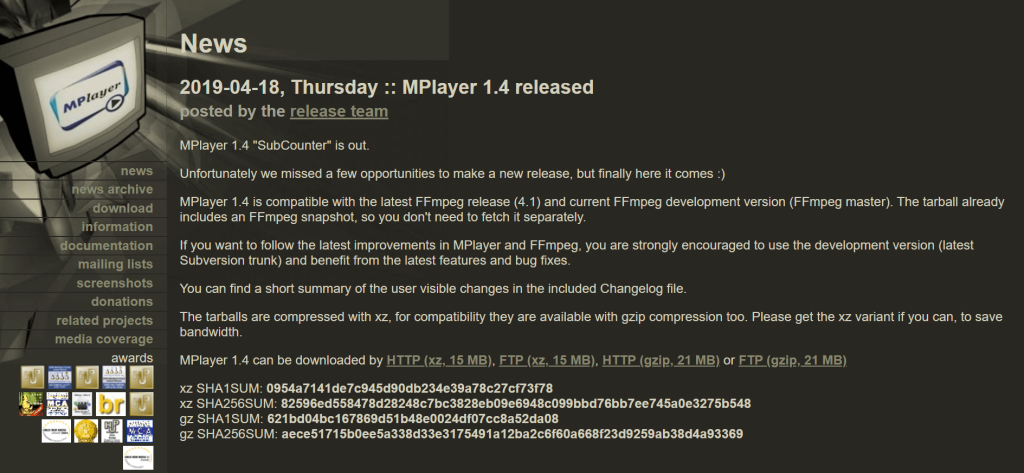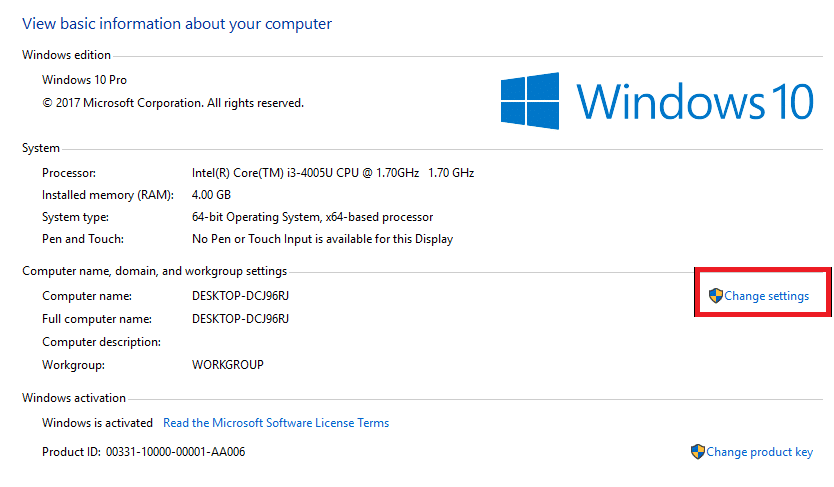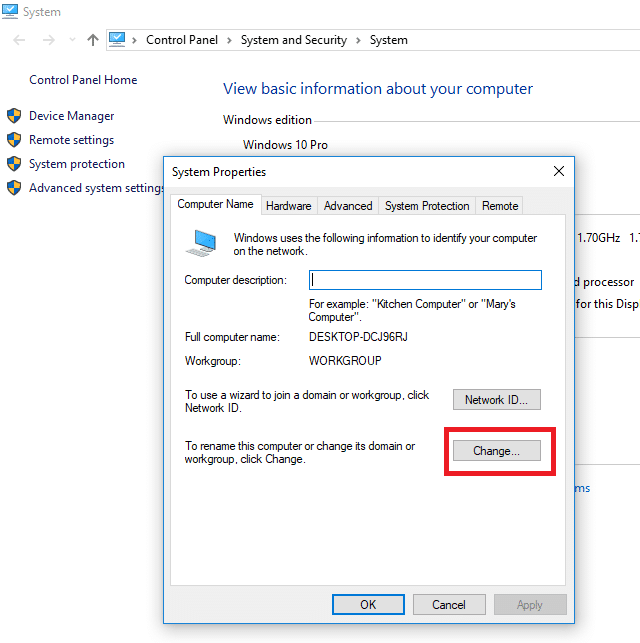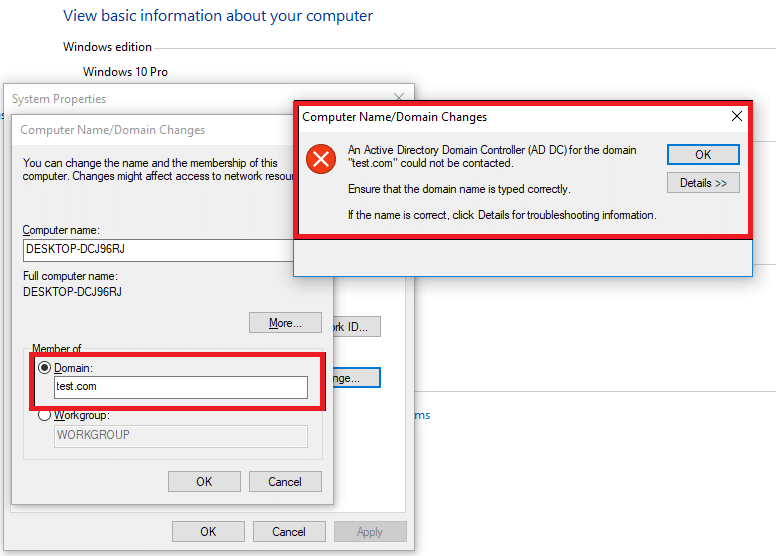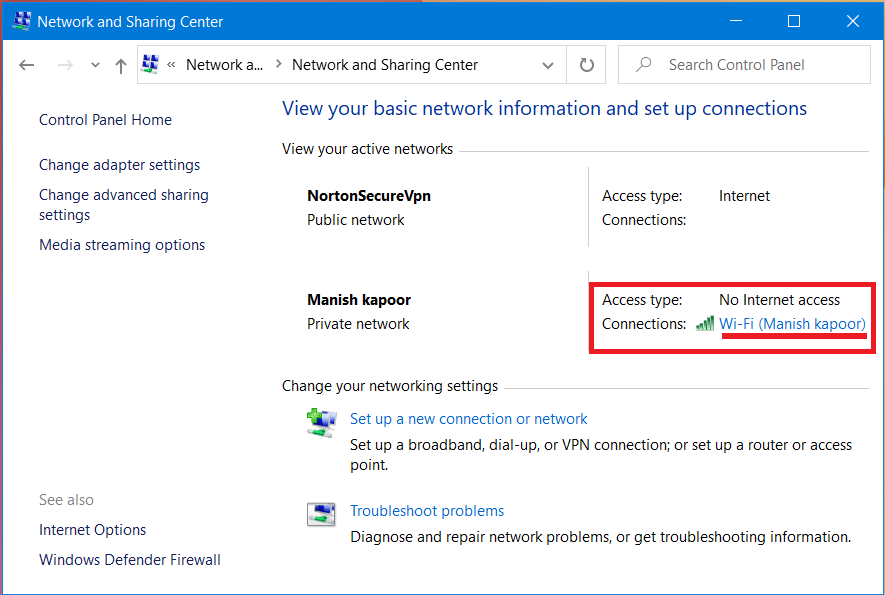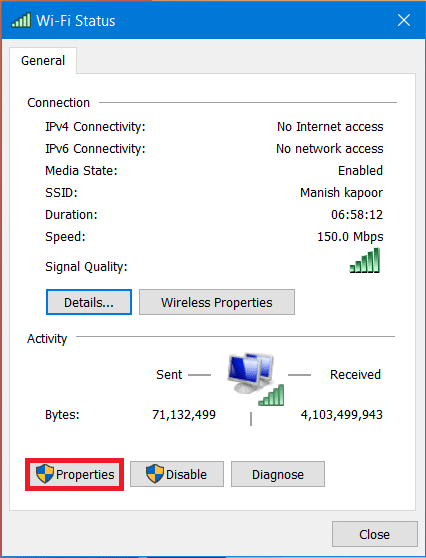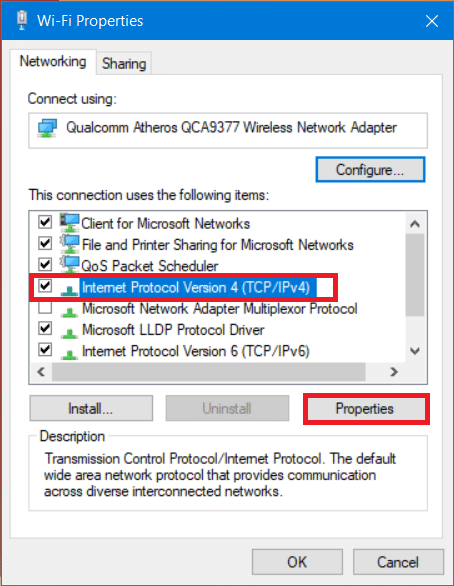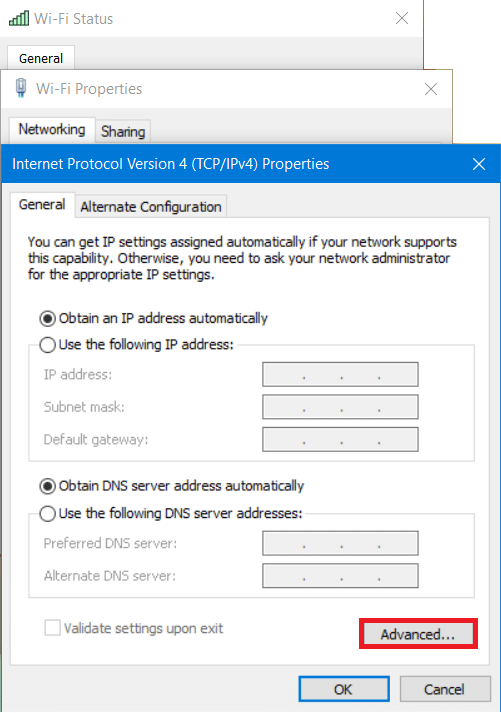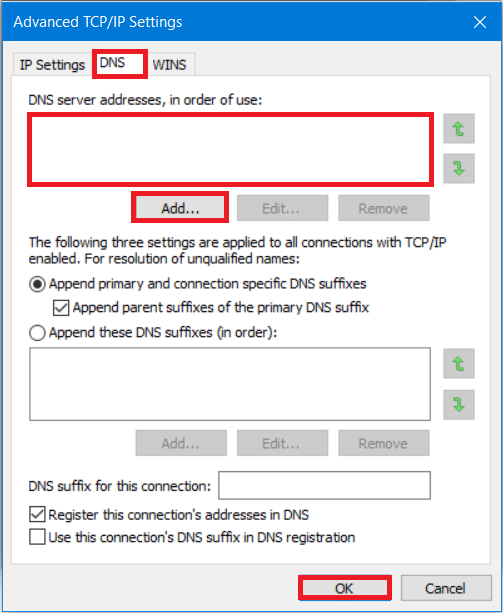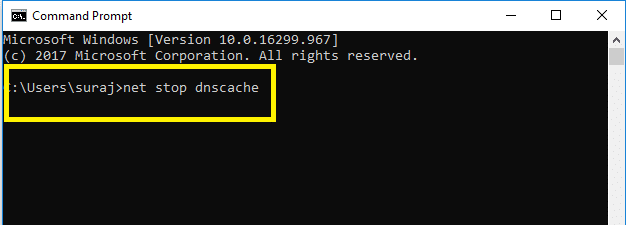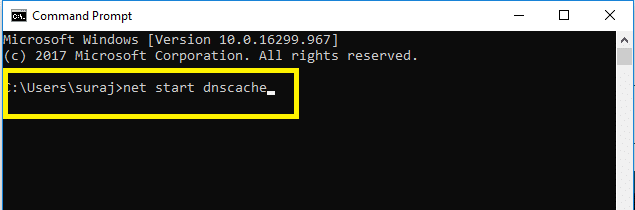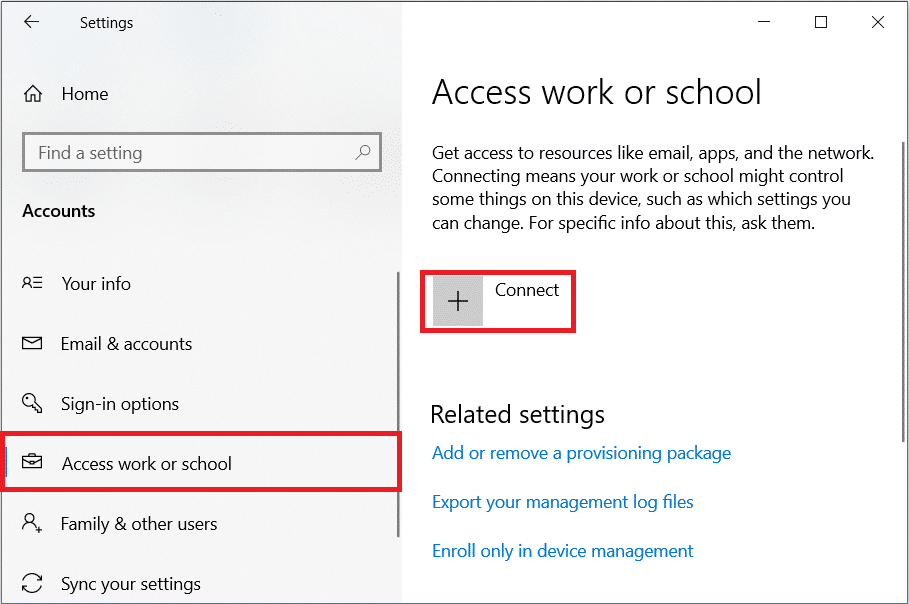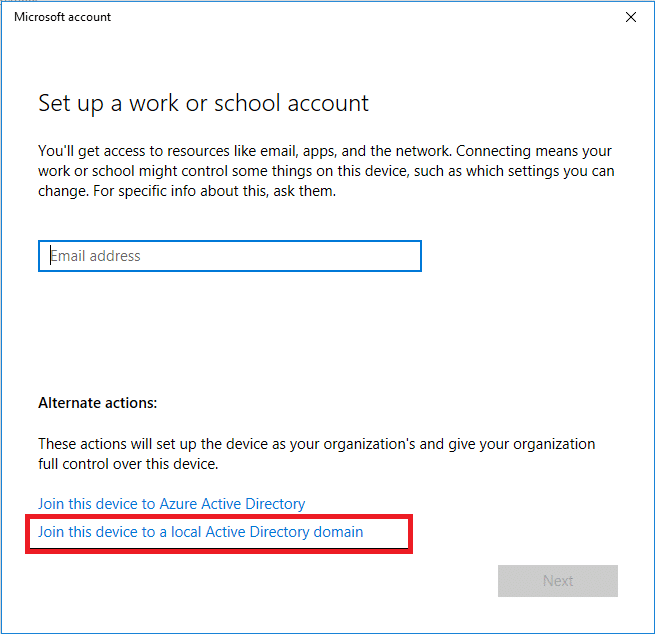Вы столкнулись с ошибкой « Не удалось связаться с контроллером домена Active Directory для домена »? Большинство пользователей сталкиваются с этой проблемой, когда хотят добавить еще одну рабочую станцию Windows в определенный домен. Эта проблема обычно возникает, когда вы хотите добавить в домен еще одну рабочую станцию Windows. Если мы проанализируем ее причины, мы можем сделать вывод, что есть две основные причины этой ошибки: неправильная конфигурация DNS и неисправность DNS. Можем ли мы решить эту проблему? Да, есть способы исправить эту ошибку и добавить в домен другие рабочие станции Windows .
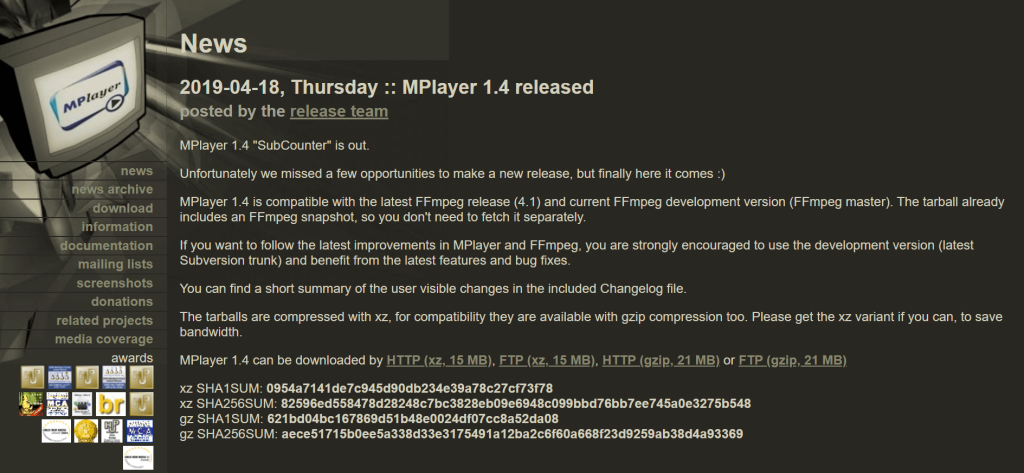
Чтобы добавить еще одну рабочую станцию Windows, вам необходимо выполнить следующие шаги:
1. Щелкните правой кнопкой мыши «Этот компьютер» и выберите « Свойства», чтобы открыть « Свойства системы».

2. Откроется окно свойств системы. Нажмите « Изменить настройки» в правом углу под именем компьютера, настройками домена и рабочей группы .
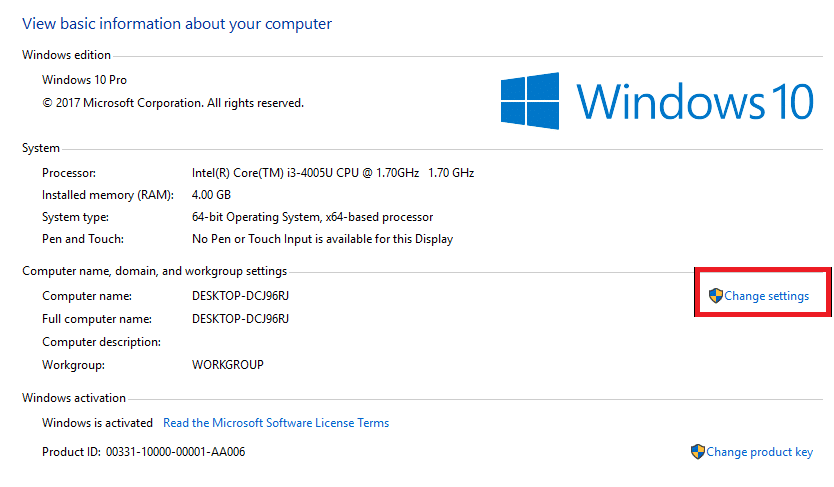
3. Появятся новые свойства системы. Нажмите кнопку « Изменить» , как показано ниже:
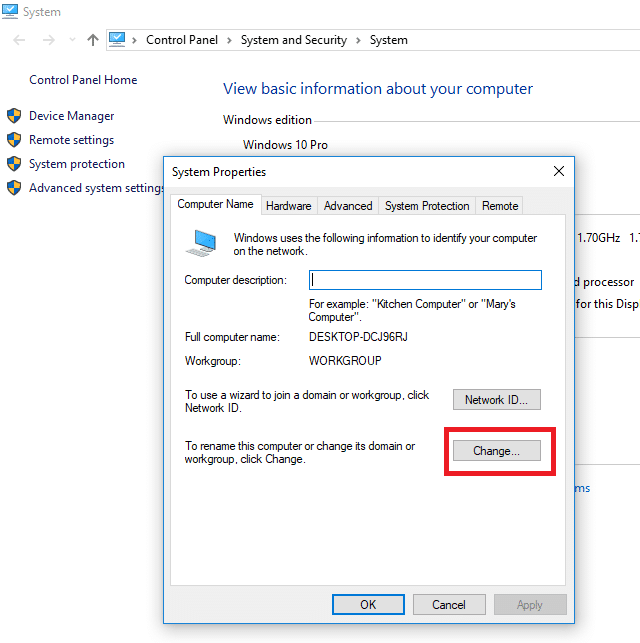
4. Щелкните параметр домена, затем добавьте имя домена для подключения и щелкните ОК . После того, как вы нажмете ОК, вы увидите эту ошибку:
«Не удалось связаться с контроллером домена Active Directory (AD DC) для домена« 123xyz.com »».
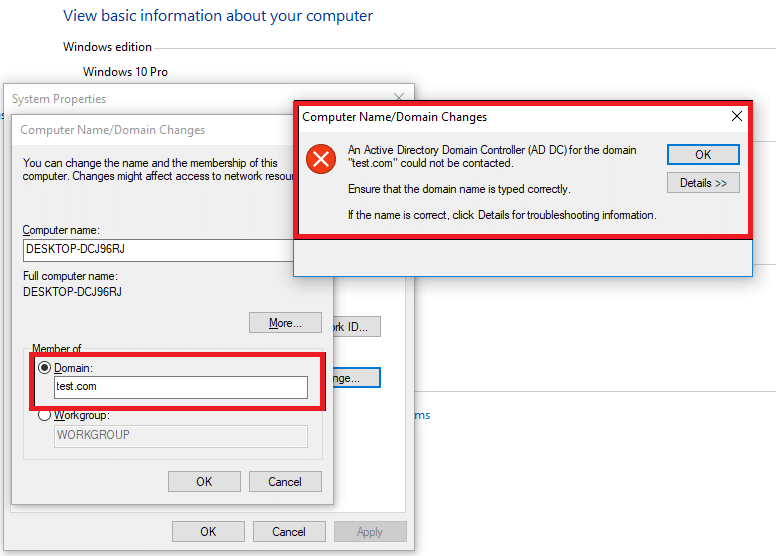
В этом разделе мы подробно обсудим факторы этой ошибки:
- Неправильная конфигурация DNS: основной причиной этой ошибки является неправильная конфигурация DNS. Однако хорошая новость заключается в том, что его можно легко перенастроить, чтобы исправить эту ошибку.
- Службы DNS: Другой важной причиной этой ошибки могут быть неисправные службы DNS. Есть решение этой проблемы, просто перезапустите службы.
СОДЕРЖАНИЕ
Исправить ошибку контроллера домена Active Directory не удалось связаться
Как исправить эту ошибку?
Теперь мы обсудим различные методы и связанные с ними шаги для исправления этой ошибки. Мы узнали, что означает эта ошибка и как она возникает. Теперь мы узнаем, как исправить эту ошибку.
Метод 1: добавить новую конфигурацию DNS
Как мы заметили, основным фактором этой ошибки является конфигурация DNS, поэтому, если мы добавим новый DNS , это может решить нашу проблему. Для этого вам необходимо сначала войти в систему, через которую вы хотите добавить еще одну рабочую станцию. После этого вам необходимо выполнить следующие шаги соответственно:
1. В меню «Пуск» введите строку поиска и найдите панель управления, затем щелкните Панель управления в результатах поиска.

2. Перейдите в раздел « Сеть и Интернет», затем нажмите « Центр управления сетями и общим доступом», чтобы открыть его.

3. Щелкните сеть, в которой вы используете «WiFi или Ethernet».
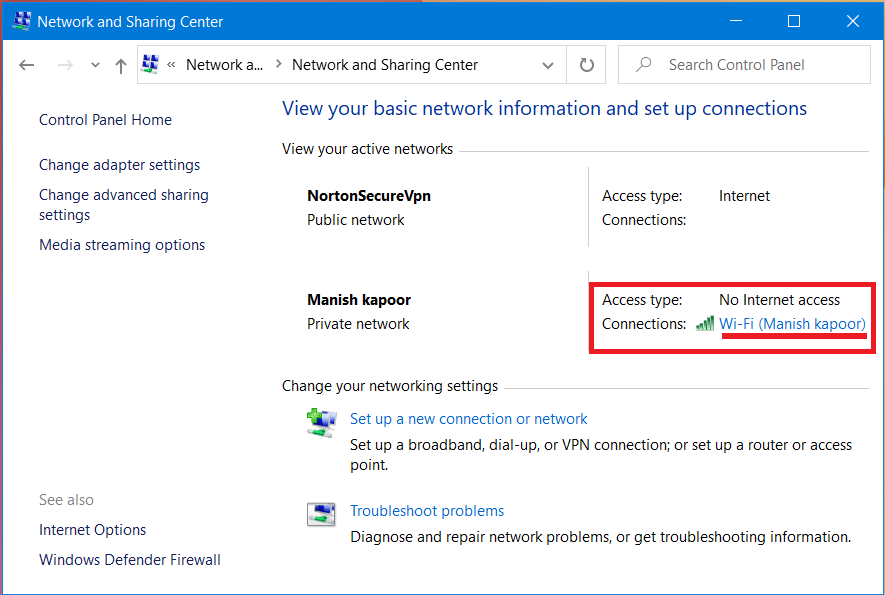
4. Появится всплывающее окно « Свойства статуса». Нажмите на « Свойства» .
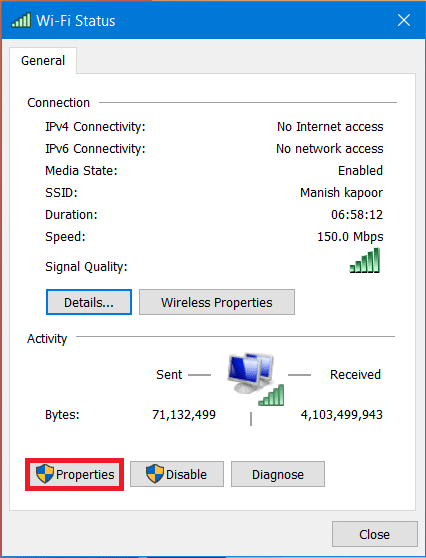
5. Выберите из списка Интернет-протокол версии 4 (TCP / IPv4) и нажмите « Свойства».
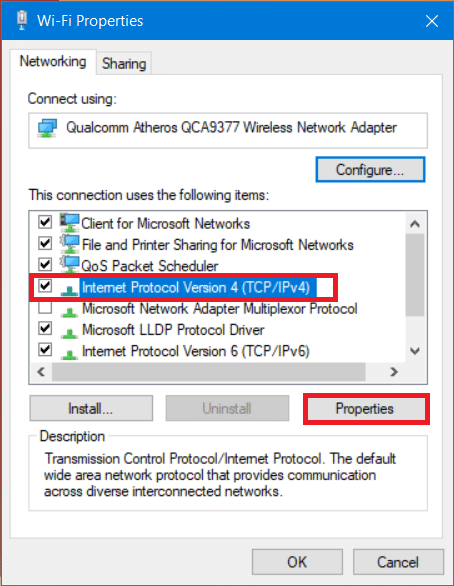
6. В окне свойств Интернет-протокола версии 4 (TCP / IPv4) нажмите кнопку « Дополнительно» .
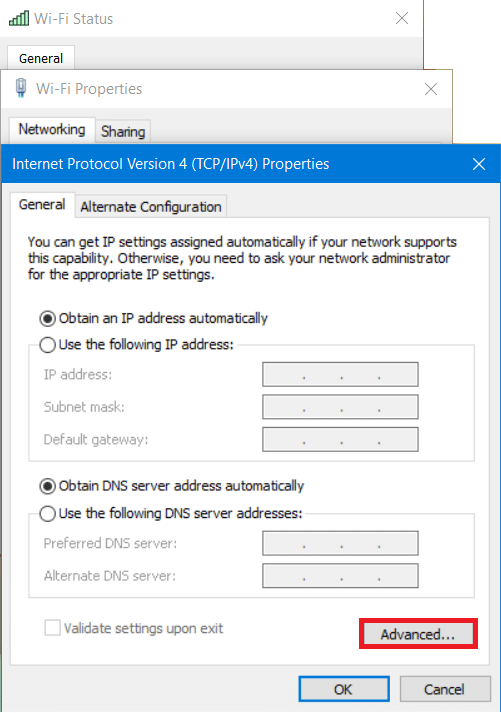
7. Перейдите на вкладку DNS и введите IP-адрес вашего контроллера домена в поле адреса сервера, как показано ниже. Нажмите « Добавить», затем нажмите кнопку « ОК» .
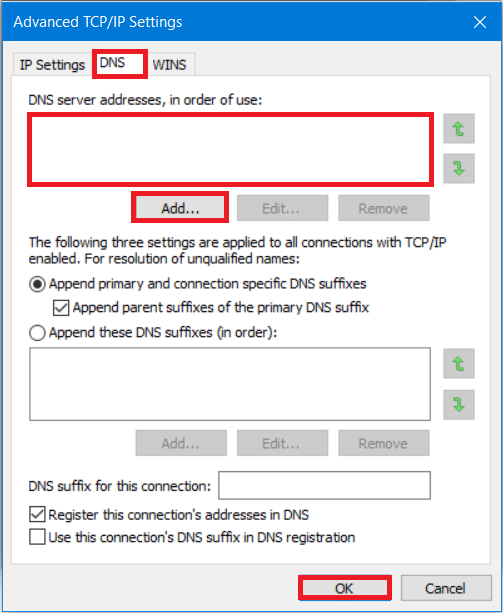
8. Закройте все окна и перезапустите систему.
Теперь снова попробуйте добавить еще одну рабочую станцию Windows, это может сработать.
Также читайте: Исправьте DLL, не найденную или отсутствующую на вашем компьютере с Windows
Метод 2: перезапустить службу DNS
Если описанный выше метод не помог устранить ошибку «Не удалось связаться с контроллером домена Active Directory», то он мог
Если описанный выше метод не устранил ошибку, возможно, причиной ошибки была не неправильная конфигурация DNS. Другой проблемой может быть неисправность службы DNS. Было отмечено, что некоторые пользователи сталкиваются с этой ошибкой из-за того, что служба DNS не работает должным образом в вашей системе. Опять же, у нас есть решение этой проблемы. Систематически выполняйте указанные шаги, чтобы исправить ошибку, перезапустив службу DNS:
1. Нажмите Windows Key + R, чтобы открыть «Выполнить», затем введите services.msc и нажмите Enter.

2. В открывшемся окне служб найдите службу DNS-клиента. Щелкните правой кнопкой мыши DNS-клиент и выберите « Перезагрузить».

Примечание. Если вы не нашли вариант перезапуска и не можете перезапустить его с помощью этого метода, вам не о чем беспокоиться. Вам просто нужно открыть командную строку с повышенными привилегиями в вашей системе.
3. Введите следующую команду и нажмите Enter:
чистая остановка dnscache
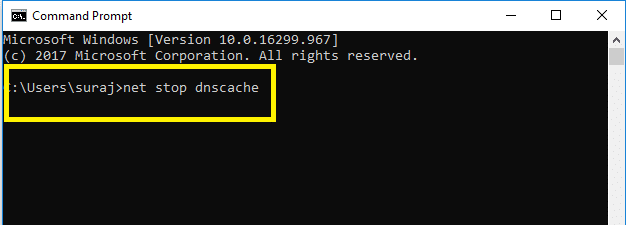
5. Чтобы запустить его снова, введите:
чистый запуск dnscache
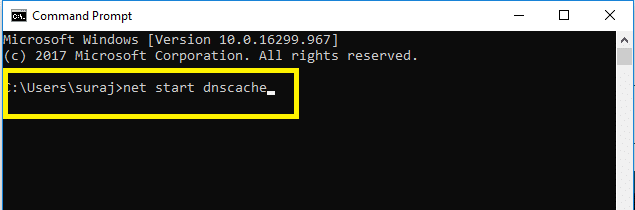
Таким образом вы можете перезапустить службу DNS. Когда вы закончите с шагами, попробуйте снова присоединиться к домену.
Также читайте: у WiFi нет ошибки конфигурации действительного IP? 10 способов исправить это!
Метод 3: подключение с использованием настроек Windows
Если вы все еще не можете подключиться к домену, не беспокойтесь, мы можем подключить нужный домен и добавить вашу рабочую станцию с помощью приложения «Настройки Windows». Обычно пользователи подключают свои рабочие станции к домену с помощью свойств системы. Тем не менее, вы можете подключиться к домену, выполнив следующие шаги:
1. Нажмите Windows Key + I, чтобы открыть « Настройки» , затем нажмите « Учетные записи» .

2. Щелкните вкладку " Доступ к работе или учебе " на левой панели. Нажмите на опцию Connect .
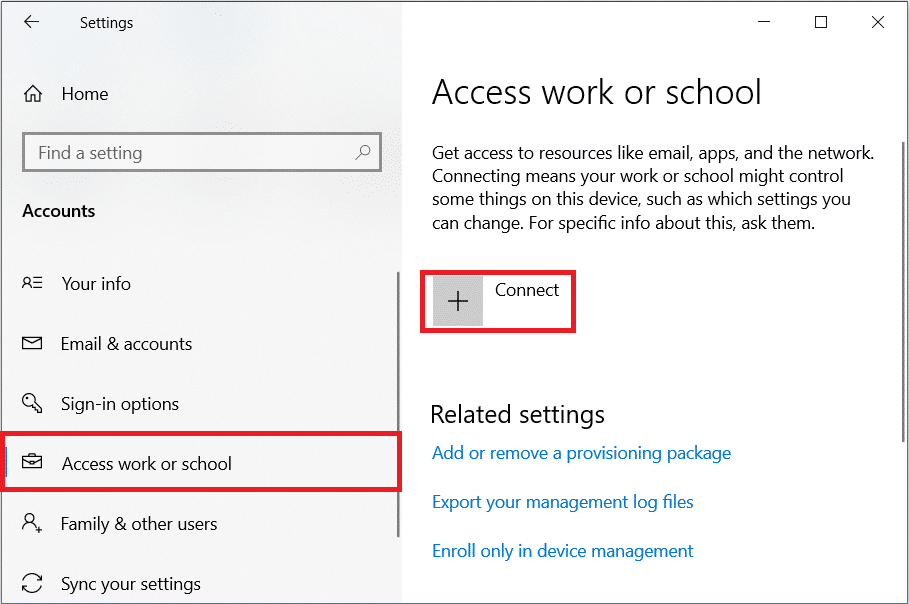
3. В открывшемся окне настройки щелкните ссылку « Присоединить это устройство к локальному домену Active Directory» внизу.
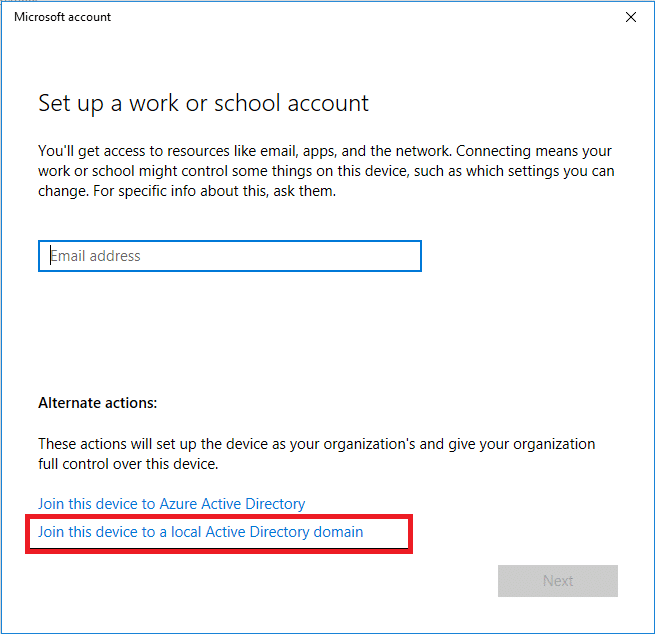
4. Введите имя домена с именем .local (xxx.local) и сохраните этот параметр.
5. При появлении запроса введите пароль администратора и перезагрузите систему.
Также читайте: Как настроить VPN в Windows 10
Надеемся, что вышеупомянутые методы помогут вам исправить ошибку «Контроллер домена Active Directory не удалось связаться» . Но если у вас все еще есть вопросы по этому руководству, не стесняйтесь задавать их в разделе комментариев.